Opmerking: Veel van de functies in de nieuwe Outlook voor Windows werken op dezelfde manier of op dezelfde manier als webversie van Outlook. Als u geïnteresseerd bent in het uitproberen van de nieuwe ervaring, raadpleegt u Aan de slag met de nieuwe Outlook voor Windows.
Met behulp van regels kunt u e-mailberichten verwerken op basis van verschillende criteria. U kunt bijvoorbeeld alle berichten van uw manager naar een map verplaatsen of alle berichten van een hinderlijke onlinewinkel direct verwijderen.
Soms hebt u mogelijk meerdere regels ingesteld die van toepassing kunnen zijn op één bericht. Als u bijvoorbeeld een regel hebt gemaakt die alle berichten met de onderwerpregel 'Verkooprapport' naar een map verplaatst en vervolgens een tweede regel maakt die alle berichten met bijlagen verwijdert, wilt u waarschijnlijk niet dat een e-mailbericht dat als onderwerp Verkooprapport heeft en een bijlage bevat, wordt verwijderd. In dat geval kunt u de optie De verwerking van meer regels stoppen voor de eerste regel gebruiken.
De volgende regels worden dan genegeerd, zelfs als ze van toepassing zijn op het bericht. Zonder deze instelling wordt elke regel die van toepassing is op het bericht uitgevoerd.
Hoe gaat dit in zijn werk?
In dit voorbeeld verplaatst de regel Verkooprapport elk e-mailbericht met het woord Verkooprapport in het onderwerp naar de map Verkooprapporten. De regel NU KOPEN verwijdert alle berichten met de woorden Nu kopen in de berichttekst. Als u een bericht ontvangt met het onderwerp Verkooprapport en de woorden Nu kopen in de berichttekst, wilt u dat bericht dan verwijderen?
Als dat niet het geval is, voegt u het criterium De verwerking van meer regels stoppen toe aan de regel Verkooprapport.
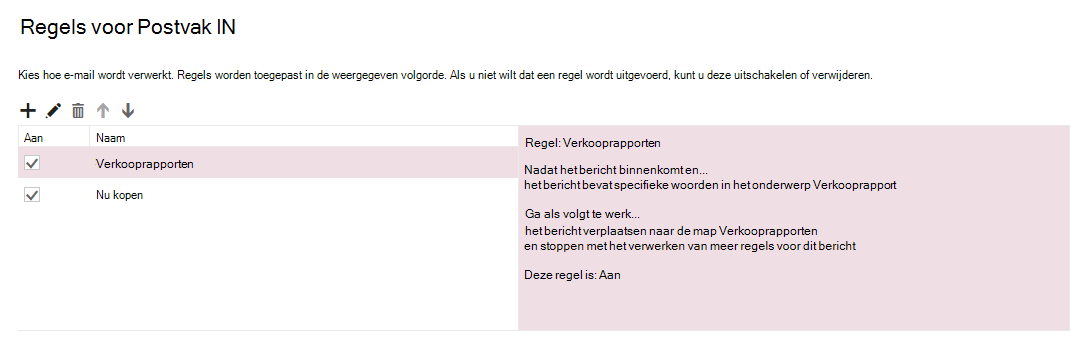
Hoe u de verwerking van meer regels kunt stoppen
Opmerking: Als de instructies niet identiek zijn met wat u ziet, gebruikt u mogelijk een oudere versie van Webversie van Outlook. Probeer de Instructies voor de klassieke webversie van Outlook.
-
Selecteer bovenaan de pagina, Instellingen .
-
Selecteer E-mail > Regels.
-
Selecteer

-
Selecteer het selectievakje voor De verwerking van meer regels stoppen.
Instructies voor de klassieke webversie van Outlook
-
Selecteer Instellingen

-
In het menu Opties selecteert u E‑mail > Automatische verwerking > Postvak IN en opruimen.
-
Selecteer de regel waarop u De verwerking van meer regels stoppen wilt toepassen en selecteer

-
Selecteer het selectievakje voor De verwerking van meer regels stoppen en selecteer vervolgens OK.
Zie ook
E-mail organiseren met behulp van regels voor postvak IN in de webversie van Outlook










